Tenzij u een PDF-viewer heeft, in de vorm van een oplossing van derden, kunt u uw PDF-bestanden niet openen. Aan de andere kant worden de meeste PDF-bestanden door verschillende browsers ondersteund. Het kan echter soms traag zijn om te laden en internettoegang is een must om ze te kunnen bekijken. Wat u wel kunt doen, is uw PDF's naar afbeeldingen.
Zoals we weten, zijn afbeeldingen toegankelijker dan PDF-bestanden. Computers en mobiele apparaten hebben ingebouwde fototoepassingen. U hoeft op zijn beurt geen oplossing van derden te downloaden om uw bestanden te bekijken. Daarom heeft dit bericht de beste tools uitgekozen om u te helpen uw PDF-bestanden om te zetten in afbeeldingen. Bekijk ze hieronder.
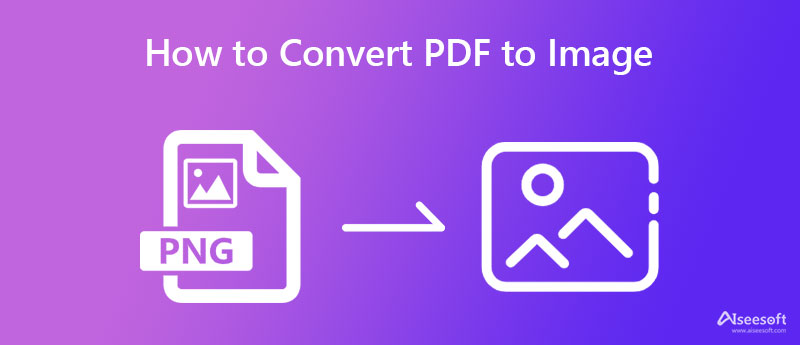
Voor desktopgebruikers kunt u offline tools gebruiken. Deze methode is handig, vooral wanneer een internetverbinding in uw geval, situatie of plaats niet toegankelijk is. De enige vereiste is dat u de software downloadt. Desalniettemin zijn ze krachtig genoeg om u te helpen bij het converteren van PDF's naar afbeeldingsbestanden. Lees verder om de benodigde informatie te krijgen.
Aiseesoft PDF Converter Ultimate wordt geleverd met een breed scala aan conversie-uitvoerformaten. Als u uw PDF-bestanden wilt converteren naar PNG, JPEG, GIF, TIFF, enzovoort, is dat mogelijk met dit programma. Bovendien kunnen gebruikers overschakelen van PDF naar platte tekst, Microsoft Word en zelfs tekst in rich format. Aan de andere kant zult u de tool handig vinden bij het converteren van een groot aantal PDF-bestanden. Het kan moeiteloos en efficiënt meerdere PDF-bestanden naar afbeeldingsformaten converteren.
Een geweldige functie waarom u voor deze oplossing zou moeten kiezen, is dat deze wordt geleverd met een OCR-functie waarmee u uw PDF kunt scannen en er een bewerkbaar bestand van kunt maken, zoals tekst. Bovendien ondersteunt het naast Engels vele talen. Het kan Bulgaars, Kroatisch, Frans, Duits en nog veel meer herkennen. Als u geïnteresseerd bent in het converteren van PDF's naar afbeeldingen met behulp van deze tool, kunt u vertrouwen op de onderstaande stappen.
100% veilig. Geen advertenties.
100% veilig. Geen advertenties.
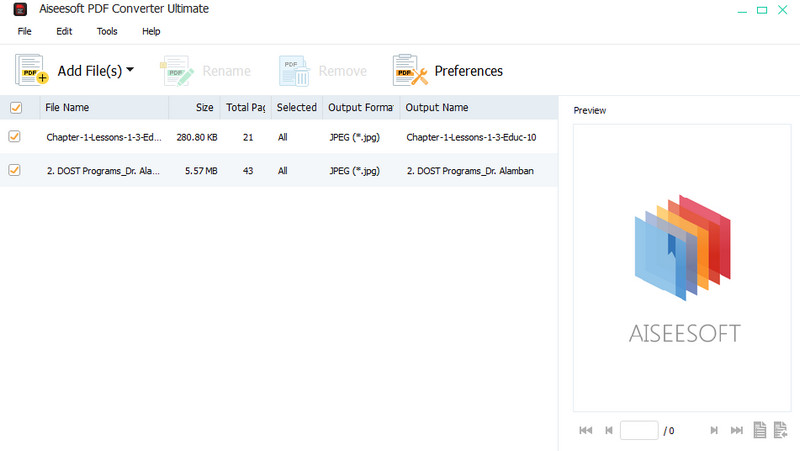
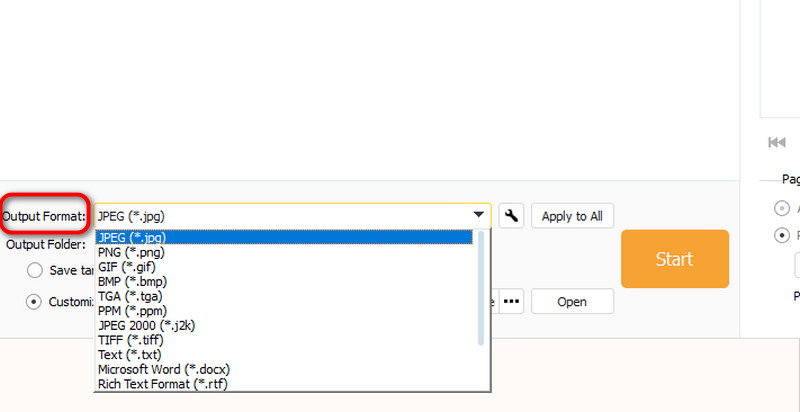
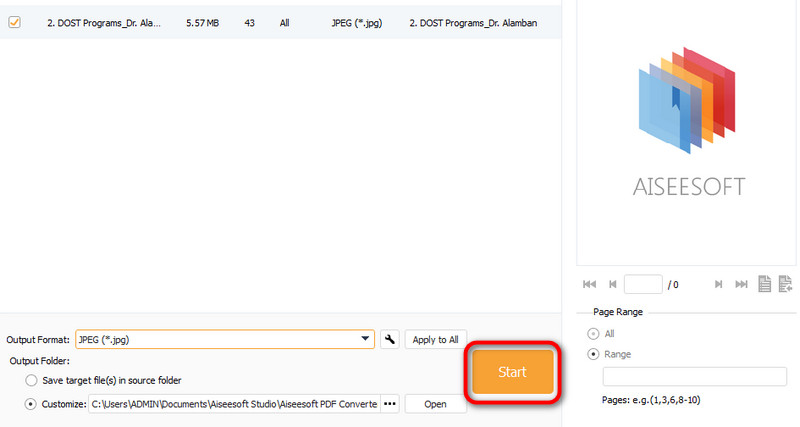
Als u wilt leren hoe u PDF's naar afbeeldingsbestanden kunt converteren met een andere desktoptool, kunt u TalkHelperPDF Converter proberen. Evenzo kunt u met de tool uw PDF-documenten converteren naar de nieuwste en meest bekende afbeeldingsindelingen. Het programma wordt vaak beschouwd als een van de geweldige oplossingen die beschikbaar zijn. Afgezien van de mogelijkheid om naar afbeeldingen te converteren, zult u de tool ook graag gebruiken vanwege de eenvoudige gebruikersinterface, zodat u alle functies en opties kunt zien. U zult zeker geen verwarring hebben bij het gebruik van het programma.
Met andere woorden, qua functionaliteit en bruikbaarheid ontbreekt het TalkHelper PDF Converter niet. Bovendien kunt u ook de batchconversiefunctie gebruiken om u te helpen veel bestanden in één sessie te verwerken. Bekijk de procedures voor het converteren van uw PDF's naar afbeeldingen.
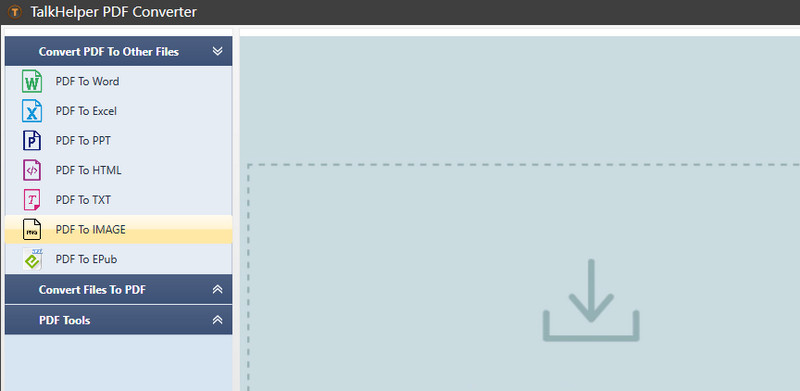
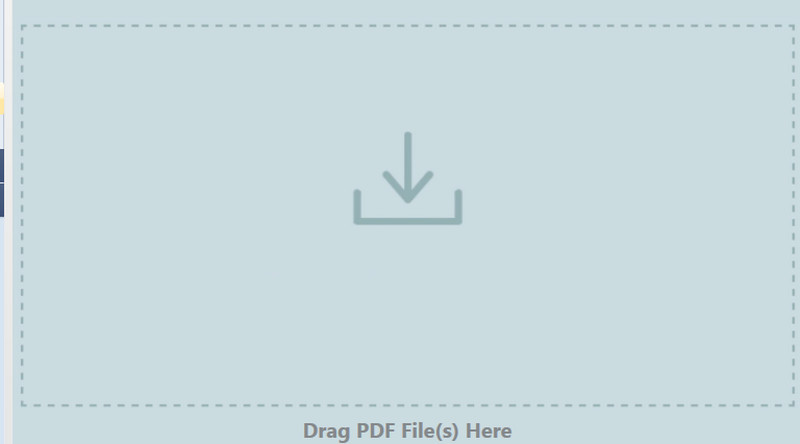
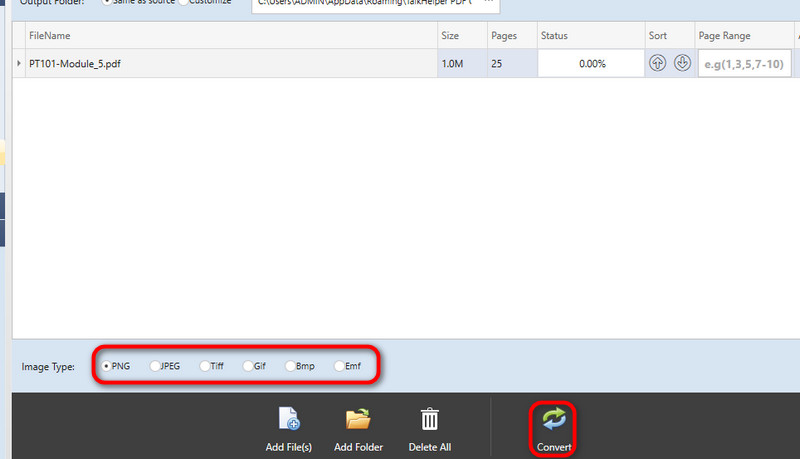
Misschien vindt u het ook handig om bestanden te converteren zonder dat u programma's op uw computer hoeft te downloaden. Als dat je ding is, dan hebben we programma's die je zou moeten overwegen om PDF's online naar afbeeldingen te converteren.
met Gratis PDF PNG-converter online door Aiseesoft, kunt u PDF-bestanden verwerken en ze naar afbeeldingen laten converteren. U kunt uw PDF-bestanden opslaan als JPG, PNG, BMP, GIF en TIFF. Als uw doelformaat is opgenomen in de uitvoerformaten, past deze tool perfect bij u. Bovendien is het met dit programma mogelijk om meerdere PDF-bestanden tegelijk te converteren.
Afgezien van deze functies, is het compatibel met bijna alle browsers, zodat u conversies in verschillende browsers kunt verwerken. Gebruikers hoeven geen cent te betalen of zich te registreren voor een account om het programma te maximaliseren. Ondertussen kunt u met hetzelfde programma afbeeldingen naar PDF's converteren wanneer dat nodig is.
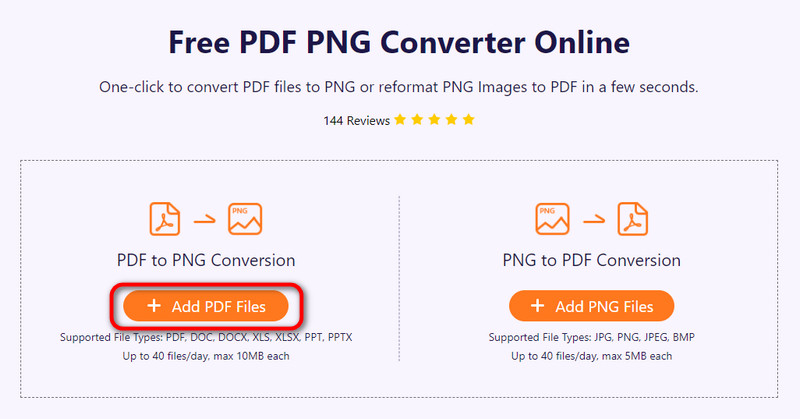
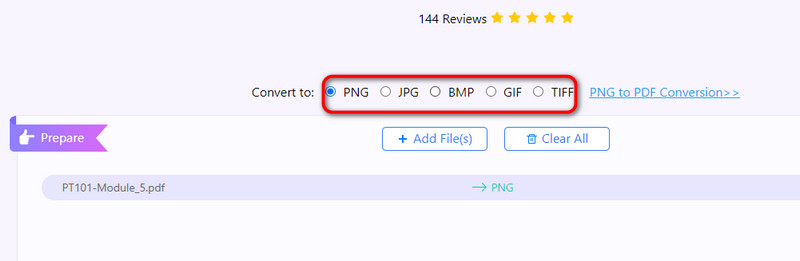
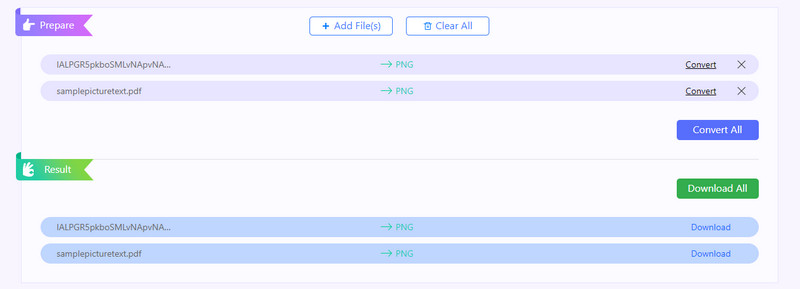
XConvert is een andere handige online tool die uitstekend werkt bij het converteren van PDF-bestanden naar afbeeldingen. De tool is het meest wenselijk vanwege de aangeboden functies. Het programma kan PDF's converteren naar afbeeldingen en vice versa. Naast PNG en afbeeldingen werkt het ook als een fusie, compressor en resizer. Daarom, als u wilt: formaat van afbeeldingen wijzigen, bestanden online samenvoegen of video's comprimeren, kunt u profiteren van dit programma. Het enige waar gebruikers zich zorgen over maken, is hun privacy. Nou, er is niets om je zorgen over te maken als je niet te maken hebt met vertrouwelijke bestanden. Zie het proces hieronder om te leren hoe u PDF naar afbeelding kunt converteren.
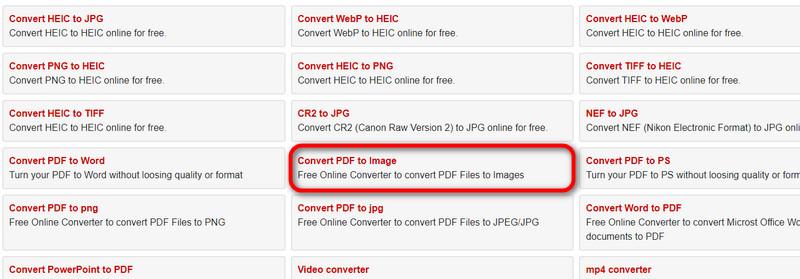
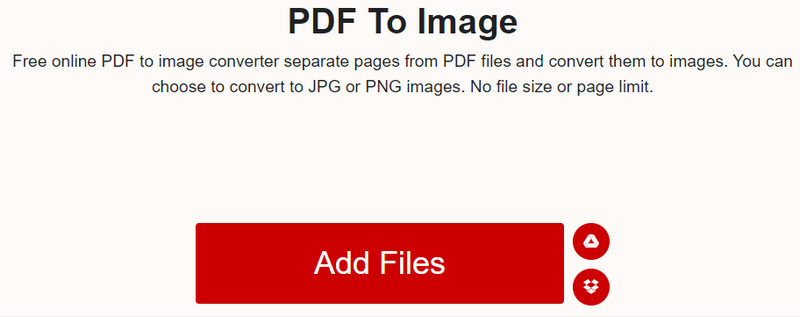
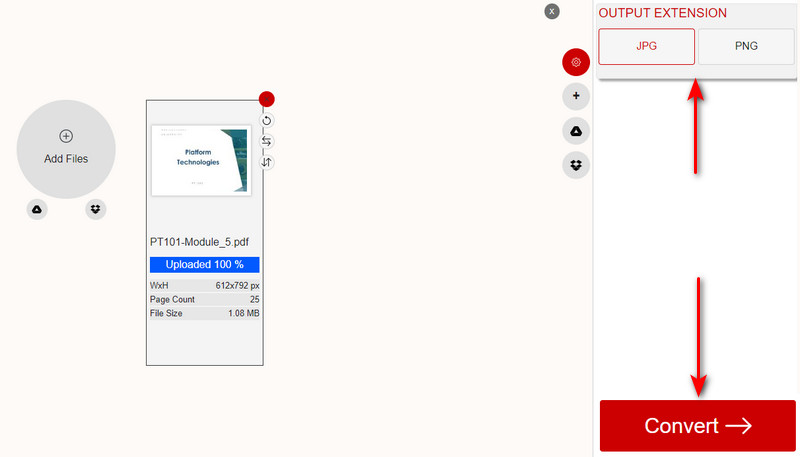
Kan ik PDF bewerken?
Ja, het is mogelijk om PDF-bestanden te bewerken. U kunt veel PDF-editors vinden om uw doel te bereiken. De meeste zijn echter kostbaar. Aan de andere kant kunt u kiezen voor de beste gratis PDF-editors.
Hoe maak je een pdf-bestand aan?
Er zijn verschillende manieren om PDF-bestanden te maken. U kunt documenten scannen en er PDF van maken. U kunt ook documenten samenvoegen en samenvoegen tot één PDF-bestand. Bovendien kunt u met de bovenstaande oplossingen foto's naar PDF converteren.
Wat is het belangrijkste voordeel van het gebruik van PDF?
PDF-bestanden maken het mogelijk om verschillende soorten inhoud op te nemen. Naast tekst kunt u video's, afbeeldingen, animaties, audiobestanden, hyperlinks en nog veel meer integreren.
Conclusie
Dat is het! Je leerde hoe PDF's naar afbeeldingen te converteren. Deze zijn allemaal efficiënt en gratis. Het enige dat u hoeft te doen, is het juiste programma kiezen op basis van uw voorkeuren. Probeer elk programma uit om te zien welke het beste voor u werkt.

Aiseesoft PDF Converter Ultimate is de professionele PDF-conversiesoftware waarmee u PDF kunt converteren naar Word / Text / Excel / PPT / ePub / HTML / JPG / PNG / GIF.
100% veilig. Geen advertenties.
100% veilig. Geen advertenties.